Linux网络问题排查
Linux网络问题排查
- 一、网络不通
-
- 1. 链路是否连通
- 2. 网卡是否正常启用
- 3. 是否正确设置网关
- 4. DNS工作状况
- 5. 是否可以正常路由到远程主机
- 6. 远程主机是否开放端口
- 7. 本机查看监听端口
- 8. 查看防火墙规则
- 二、网络速度慢
- 三、网络排查思路
一、网络不通
如果是网络不通,要定位具体的问题,一般是不断尝试排除不可能故障的地方,最终定位问题根源。一般需要查看
是否接入到链路 ethtool eth0
是否启用了相应的网卡 ifconfig eth1
本地网络是否连接 route -n查看gateway网关,然后再ping 网关
DNS故障 nslookup 域名/ip
能否路由到目标主机 traceroute www.baidu.com
远程端口是否开放 nmap -p 22 220.181.111.188
本机查看监听端口 netstat -lnp | grep 端口号
查看防火墙规则 iptables -L 或 SELinux
一般来说当存在网络不通的故障时,访问出端和入端的信息是我们都要收集的,目的在于确定问题所在的主机或者区段。假如a不能访问c而b能够访问c,那么很明显问题出在a或a到c的网络上,而通过同一子网中的几台机器a、b可以正常访问网络,却不能访问c,那么可能是这个网络到c存在问题,或c存在问题。
定位了问题所在的主机,一般有一些步骤来逐渐缩小问题范围,最终定位问题:
1. 链路是否连通
即检查网卡与网络是否物理连通,网线是否插好且连接可用,很多时候不能立刻到机房确定物理连接,可以用命令:
ethtool ethN #ehtN是连接到故障网络的网卡
例1:使用ethtool 查看 ens33 的物理连接
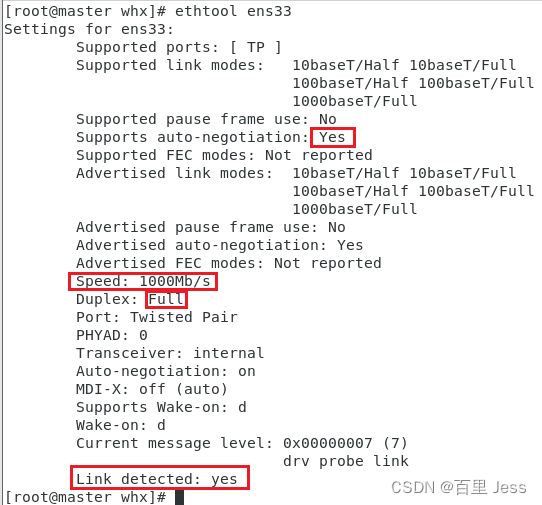
其中,speed显示了当前网卡的速度,这是一个千兆网卡;Duplex显示了当前网络支持全双工;Link detected显示当前网卡和网络的物理连接正常。通常网速和全/半双工状态是主机和网络协议商自动协商的,例如这里第8行的 auto-negotiation。如果发现15行的双工被设置成了Half,可以手动将其改为全双工网络:
# ethtool -s ens33 autoneg off duplex full
2. 网卡是否正常启用
一般网络物理连接故障的情况并不多见,当排除物理连接上的问题后,需要进一步查看网卡的工作状态。
例2:使用ifconfig命令检查网卡ens33状态
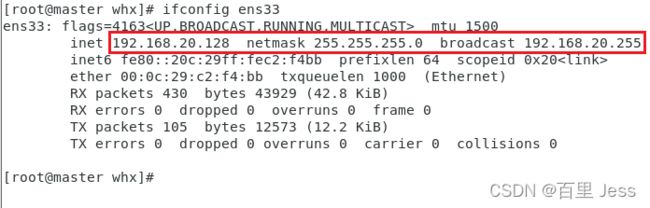
例2第3行的信息显示了对该网卡的配置,包括IP,子网掩码等,这里可以检查是否出现错配,如果这一行显示不正确,那一定是网卡没有正确配置开启。
网络收发的字节数、包数、错误数以及丢包情况,特别是 TX 和 RX 部分的 errors、dropped、overruns、carrier 以及 collisions 等指标不为 0 时,通常表示出现了网络 I/O 问题。其中:
errors 表示发生错误的数据包数,比如校验错误、帧同步错误等;
dropped 表示丢弃的数据包数,即数据包已经收到了 Ring Buffer,但因为内存不足等原因丢包;
overruns 表示超限数据包数,即网络 I/O 速度过快,导致 Ring Buffer 中的数据包来不及处理(队列满)而导致的丢包;
carrier 表示发生 carrirer 错误的数据包数,比如双工模式不匹配、物理电缆出现问题等;
collisions 表示碰撞数据包数。
3. 是否正确设置网关
如果网卡已经正常启动,需要确认目标网络接口是否正确配置网关,同时主机和网关之间的连接没有问题,通过route命令和ping命令结合完成这一阶段的排查。
例3 使用route 命令查看内核路由表

route -n 以IP而不是主机名的形式显示网关等信息,一方面更快,另一方面不涉及DNS,通过route命令查看内核路由,检验具体的网卡是否连接到目标网路的路由,之后就可以尝试ping 网关,排查与网关之间的连接。
如果无法ping通网关,可能是网关限制了ICMP数据包,或者交换机设置的问题。
4. DNS工作状况
通常很多网络问题是DNS故障或配置不当造成的,nslookup和dig命令能够用来排查DNS问题。
例4. 使用nslookup命令查看DNS解析
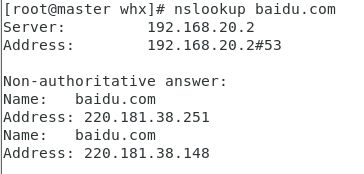
这里的DNS服务器 192.168.20.2位于当前局域网内,nslookup的结果显示DNS工作正常。如果这里nslookup命令无法解析目标域名,则很有可能是DNS配置不当,到/etc/resolv.conf文件中查看是否存在域名服务器的配置:
例5 及时生效的DNS配置——/etc/resolv.conf文件
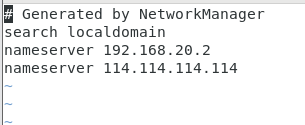
/etc/resolv.conf文件是临时即刻生效的DNS服务器配置。
如果我们的DNS服务器在一个子网内,而无法ping通它,这个DNS服务器很可能已经宕机。
5. 是否可以正常路由到远程主机
互联网是通过大量路由器中继连接起来的,网络的访问就是在这些节点间一跳一跳最终到达目的地,想要查看网络连接,最直接最常用的命令是ping,ping得通,说明路由工作正常,但是如果ping不通,traceroute命令可以查看从当前主机到目标主机的全部“跳”的过程。traceroute和ping命令都是使用ICMP协议包。
例7. 使用traceroute追踪路由状况
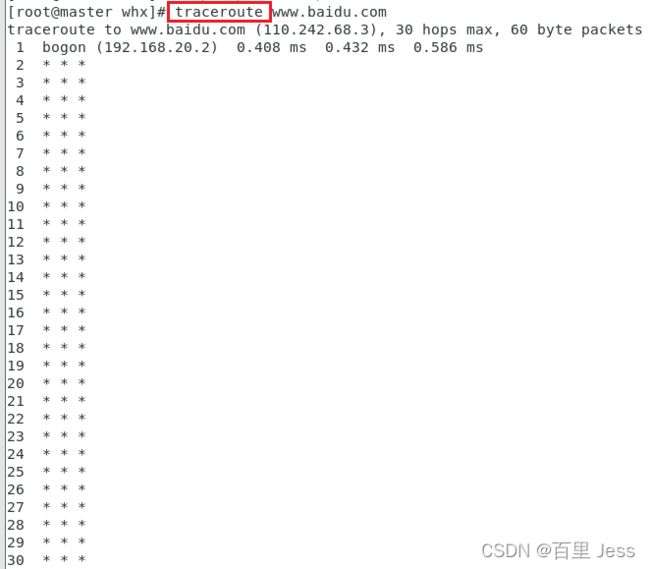
traceroute可以查看网络中继在哪里中断或者网络延时情况,“*” 是因为网络不通或者某个网关限制了ICMP协议包。
6. 远程主机是否开放端口
telnet命令是检查端口开放情况的利器,或者nmap工具,
centos7中需先安装telnet命令
yum list telnet* 列出telnet相关的安装包
yum install telnet-server 安装telnet服务
yum install telnet.* 安装telnet客户端
例8. 使用telnet检测远程主机的端口开放情况
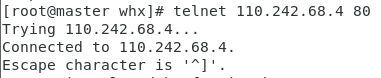
telnet IP PORT,可以查看指定远程主机是否开放目标端口,这里百度的前端服务器开放80端口是网页服务必须的。
但是telnet 命令的功能非常有限,当防火墙存在时,就不能很好地显示结果,所以telnet无法连接包含两种可能:1是端口确实没有开放,2是防火墙过滤了连接。
例如我们尝试 telnet 连接百度前端服务器的 22 端口:

无法继续进行,但是我们无法判断究竟是端口没有开放,还是被防火墙给拦截了,这时使用nmap工具将更加强大:
例9. 使用nmap工具检测端口开放情况
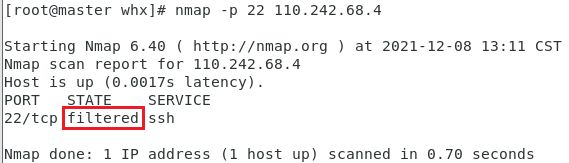
同样的服务器,使用nmap检测,观察到第7行,说明实际上该服务器是启用了22端口的,但是防火墙过滤了数据包,如果端口真的没有启用,那么第7行的STATE将显示closed,而不是filtered。开放的端口其状态将是open。
这时就可以了解,端口无法连接的原因是端口关闭还是防火墙过滤了。
7. 本机查看监听端口
如果要在本地查看某个端口是否开放,可以使用如下命令:
# netstat -lnp | grep PORT
其中,参数:
-l,显示正在监听的套接字
-p,显示套接字所属的进程ID和进程名
-n,以数字形式显示地址
例10. 查看本地指定端口的监听情况
# netstat -lnp | grep :11211
Proto Recv-Q Send-Q Local Address Foreign Address State PID/Program name
tcp 0 0 10.0.0.11:11211 0.0.0.0:* LISTEN 28911/memcached
udp 0 0 10.0.0.11:11211 0.0.0.0:* 28911/memcached
例10以memcached服务为例,查看当前活动端口监听的网络,如果netstat找不到指定的端口,说明没有进程在监听指定端口。
其中第一列是套接字通信协议,第2列和第3列显示的是接收和发送队列,第4列是主机监听的本地地址,反映了该套接字监听的网络;第6列显示当前套接字的状态,最后一列显示打开端口的进程。
8. 查看防火墙规则
使用 iptables -L 命令查看当前主机的防火墙。
二、网络速度慢
一般有以下几个方式定位问题源:
DNS是否是问题的源头: dig 或 nslookup
查看路由过程中哪些节点是瓶颈:traceroute 查看网络中每一跳的延时,定位延时最高的网络区段
查看带宽的使用情况:iftop 查看哪些网络连接占用的带宽较多
使用命令tcpdump
三、网络排查思路
- 网卡是否工作,包括硬件和驱动:lspci,dmesg
- IP参数是否正确设置:ifconfig
- 局域网内通信是否正常:ping
- 路由信息是否正常:route -n
- DNS状态:dig, nslookup
- 路由节点状况与延时:traceroute
- 服务监听端口:netstat -lnp
- 防火墙:iptables, SELinux